Незалежні відеокарти BIOS з прошивки від NVIDIA

- 4058
- 854
- Ira Moore
Відеокампери NVIDIA мають систему BIOS, яка керує роботою пристрою. Вона зберігає налаштування, контролює ядро, охолодження та інші важливі елементи. А експлуатація графічної плати залежить від її прошивки. Програмне забезпечення BIOS може бути оновлено, але робіть це лише в крайніх випадках. Якщо встановлення програмного забезпечення не вдається, відео -адаптер припинить функціонування. І коли ви увімкнете комп'ютер, ви побачите чорний екран. Прошивка відеокарти Nvidia потрібна, якщо пристрій не працює добре (просто "баггі"), є конфлікти конфігурації. Або не має жодних важливих функцій, які знаходяться в іншій версії BIOS.

Ми з'ясовуємо, як можна спалахувати відеокарти BIOS NVIDIA
Деякі користувачі завантажують нову прошивку, щоб "розповсюджувати" відео -адаптер та незалежно встановити необхідну частоту. Але не переставіть без причини. Зрештою, у разі невдачі вам доведеться мати графічний збір до сервісного центру або навіть придбати нову.
Що вам потрібно для прошивки?
Відеокарти для ноутбуків неможливо переробити безпосередньо. Така ж ситуація з інтегрованими графічними мікросхемами. У них просто немає власних BIOS, які будуть зберігатися у внутрішній пам’яті відео адаптера (Video ROM). Оновлення на ньому встановлюються через основні біоси комп'ютера.
Під час завантаження прошивки ви не можете вимкнути ПК. Щоб передбачити, коли виникають проблеми з електроенергією, це неможливо. Тому використовуйте пристрій безперебійного харчування, якщо у вас є.
Перед тим, як миготить відеокарту NVIDIA, дізнайтеся її технічні характеристики та встановлену версію BIOS. Це можна зробити за допомогою програми CPU-Z. Знайдіть його в мережі, завантажте та запустіть. Вам потрібна інформація з розділу відеокарти.
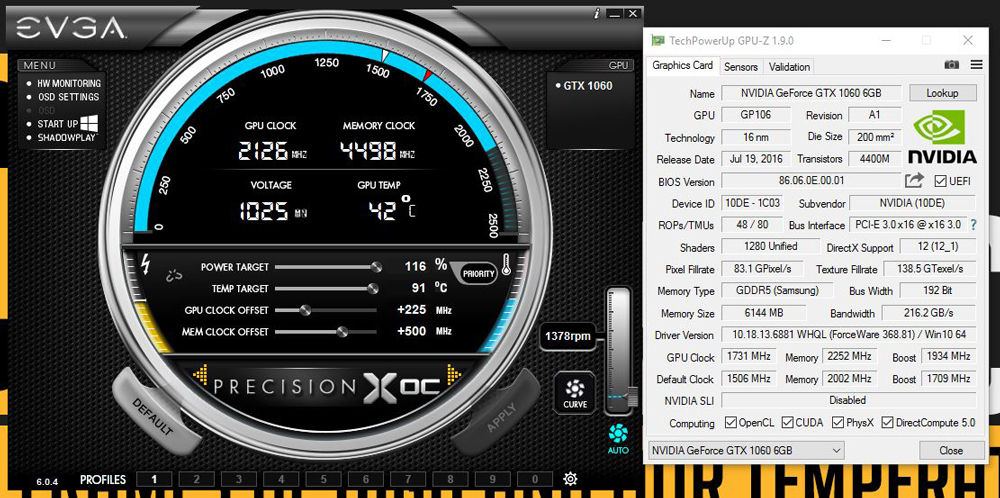
- Модель пристрою ("ім'я");
- Його ідентифікатор ("ідентифікатор пристрою");
- Тип, розмір та частота відео пам'яті ("Тип пам'яті". "Розмір пам'яті" та "годинник пам'яті");
- Ширина шини ("ширина автобуса");
- Ядро відео адаптера ("годинник процесора");
- Поточна версія BIOS ("Версія BIOS");
- Виробник ("субвентор"). Nvidia там не завжди вказано. У неї є багато партнерів, які створюють моделі цього бренду - Asus, Gigabyte, MSI, Palit.
Характеристики будуть потрібні при виборі прошивки. Фактичні програми можна знайти на офіційному веб -сайті виробника. Якщо їх немає, напишіть у будь -якому запиті пошукової системи "Прошивка для відеокарти [модель]". Наприклад, підходить, наприклад, послуга "TechPowerup". Завантажити програмне забезпечення, яке створюється спеціально для певної моделі графічних платежів. Зосередьтеся на його характеристиках та поточній версії BIOS. Файл прошивки повинен мати формат .Ром. Не завантажуйте нічого із сумнівних ресурсів.
Оновлення доступне лише для відеозапису з одним графічним процесором. Якщо їх два, встановлення програмного забезпечення може закінчитися погано. Зазвичай сума вказана в назві моделі.
Перед встановленням:
- Оновити драйвери NVIDIA;
- Підготуйте флеш -накопичувач або карту пам'яті (вам потрібно буде завантажити через DOS);
- Створіть резервну копію старої прошивки. Для цього в програмі CPU-Z натисніть кнопку стрілки (вона розташована поруч із версією BIOS), виберіть "Зберегти у файл" та вкажіть шлях до папки. Тож ви завжди можете повернутися до попередньої версії.
Прошивка через Windows
Щоб переробити BIOS відеокарти NVIDIA у Windows, вам знадобиться програма NVFlash Win. Різні версії утиліт розроблені для різних мікросхем. Наприклад, NV4 підходить для відеозаписів TNT, NV5 для TNT2 та GeForce 4 повинні бути оновлені за допомогою NVFLASH 4.12. Ретельно прочитайте опис та інструкції для програми перед ним. Має бути вказано, яка модель вона підходить.
Ви можете прошивати відеокарту Nvidia, як це:
- Накрутіть архів від NVflash і перемістіть його файли до кореня системного диска (зазвичай C: \).
- Скопіюйте там файл прошивки. Згадайте його назву. Або перейменувати. Використовуйте лише латину та цифри. Не змінюйте розширення.
- Перейдіть на старт.
- Напишіть нижче у полі запису "CMD" без цитат.
- Клацніть на програму, яка з’являється з правою кнопкою миші та виберіть "Від імені адміністратора". Командний рядок відкриється. Через нього необхідно оновити BIOS відеокарти Nvidia.
- Шлях до системного диска повинен бути записаний у ньому. Якщо там вказано інший каталог, введіть команду "CD C: \" (видалити цитати) і натисніть кнопку Enter.
- Щоб дізнатись кількість процесорів відеозаписів, напишіть ""nvflash -list"".
- Роздрукуйте ""NVFlash -Protectoff"" (з двома тире та без лапок). І знову введіть.
- Щоб створити копію програмного забезпечення, встановленого на графічній платі (якщо ви цього раніше не робили), введіть NVFLASH -B BIOS.Rom ""(а також ввести). На диску з’явиться новий файл. Це стара програмна програмне забезпечення BIOS. Ви можете повернутися до неї, якщо вам не подобається інша програма.
- Напишіть ""nvflash -4 -5 -6 Newfirmware.Rom ""(з тире і без цитат). Слово ""newfirmware"" замінить ім'я файлу на прошивку. І знову натисніть Enter.

- З'явиться повідомлення ""Оновлення прошивки адаптера дисплея? Натисніть Y, щоб підтвердити (будь -який інший ключ для аборту). Переклад ""Оновіть відеокарту? Клацніть Y, щоб продовжити (або будь -який інший ключ для скасування) "". Якщо ви хочете завантажити програмне забезпечення, використовуйте кнопку y (""igrek"") на клавіатурі в англійському макеті.
- Встановлення займе кілька секунд. Коли він закінчиться, звуковий сигнал буде почутий, і з’явиться попередження ""Оновлення успішного"" (""Оновлення було успішним"").
- Перезавантажити комп’ютер.
- Перевірте результат від CPU-Z. Має бути нова версія BIOS.
Прошивка через DOS
Прошивка BIOS NVIDIA Графічна карта можлива через DOS. Це операційна система, з якою взаємодіють команди. Щоб перейти до нього з Windows, вам потрібен завантажувальний диск або флеш -накопичувач. Ви можете створити його за допомогою програми ""rufus"".
- Знайдіть в Інтернеті, завантажте та запустіть його.
- Вставте флеш -накопичувач у USB -порт. На ньому не повинно бути жодних даних.
- Виберіть його у списку падіння ""Пристрій"".
- У ""Файлова система"" поставити ""fat32"".
- Позначте точку ""Створіть завантажувальний диск за допомогою"". У списку поруч із ним виберіть ""MS-DOS"".
- Натисніть ""Почати"". Програма формату перевізника і створює на ньому сектор завантаження.
Потім скопіюйте файли NVFlash на одну і ту ж флешку, стару та нову програмну програму. Старий потрібний, щоб його можна було відновити з одного перевізника.
Прошивка NVIDIA Відеокартинг через DOS підходить для досвідчених користувачів ПК. Якщо ви не запустили комп'ютер із завантажувальних коліс або приводів раніше, краще скористайтеся попереднім методом.
Спочатку змініть порядок завантаження, щоб ОС починалася від зовнішнього оператора.
- Вимкніть комп'ютер.
- Вставте флеш -накопичувач у USB -порт.
- Увімкніть його знову.
- Під час завантаження ПК відкрийте комп'ютерний BIOS (не відеокарта, а саме комп'ютер). Для цього натисніть певну клавішу (F1, F2, F11 або видалити) - це залежить від типу материнської плати. Конкретна інформація буде показана відразу після включення ПК. Щось на кшталт ""Натисніть DEL, щоб ввести налаштування"".

- Перейдіть до розділу ""Boot"". Управління за допомогою ""стрілки"" на клавіатурі та введіть.
- Відкрийте ""пріоритет завантажувального пристрою"". Буде черга завантаження.
- Покладіть в першу чергу в черзі флеш -накопичувача USB за допомогою DOS та програмного забезпечення для відеокарти NVIDIA.
- Повернути все, як було, це буде можливо в одному меню. Тільки замість приводу покладіть жорсткий диск з ОС.
- Збережіть налаштування - перейдіть на вкладку ""Зберегти та вийти"".
BIOS завантажить ОС з флеш -накопичувача. Тоді все схоже на попередній метод. Тільки замість командного рядка буде ціла операційна система.
Для спалаху BIOS відеокарти Nvidia вам потрібно використовувати команди DOS. Нове програмне забезпечення усуне багато помилок, пов'язаних з графічною дошкою. Але це може завдати шкоди. Наприклад, якщо прошивка є ""кажаном"" або несумісною з вашим типом відео адаптера. Тому не встановіть його просто так. Вирішіть, що ви хочете отримати від оновлення. Раптом ти можеш обійтися без цього.
І яка у вас графічна дошка: Радеон, Нвідія або AMD?
"
